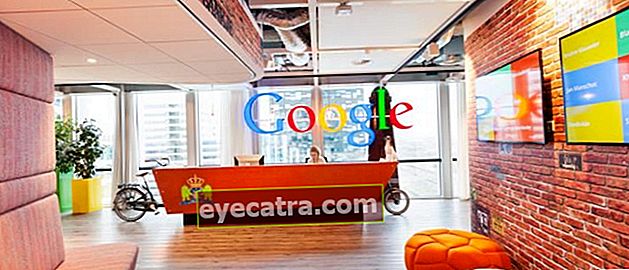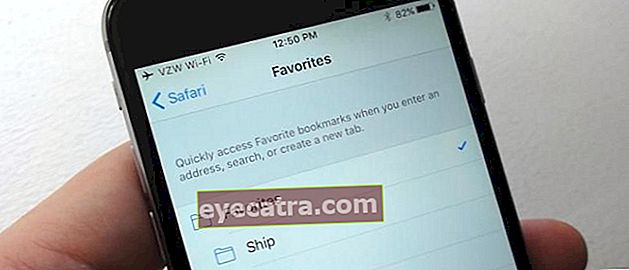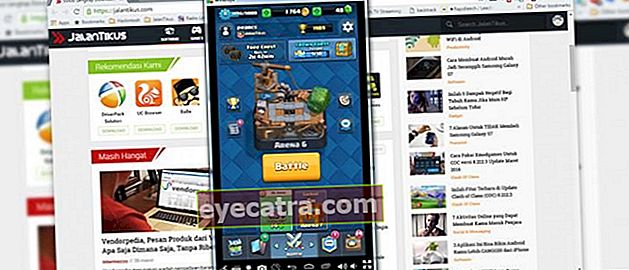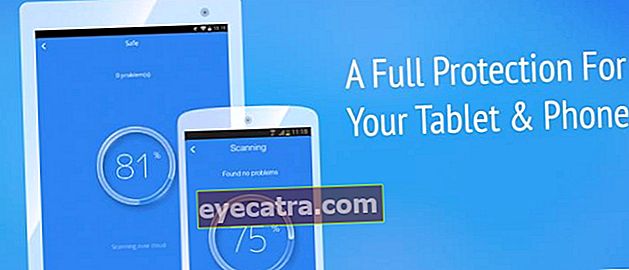10 τρόποι σύνδεσης wifi που δεν μπορούν να συνδεθούν
Γιατί δεν μπορεί να συνδεθεί το WiFi σας; Χαλαρώστε, δείτε πώς μπορείτε να συνδέσετε ένα WiFi που δεν μπορεί να συνδεθεί, είναι πολύ εύκολο!
Έχετε ποτέ ρωτήσει, γιατί δεν μπορεί να συνδεθεί το WiFi παρόλο που ο κωδικός πρόσβασης είναι σωστός; Χαλαρώστε, εδώ μπορείτε να λάβετε διάφορες απαντήσεις καθώς και πώς να συνδεθείτε σε WiFi που δεν μπορεί να συνδεθεί.
Πράγματι, το WiFi έχει γίνει υποχρεωτική δυνατότητα σύνδεσης σε συσκευές smartphone. Αυτή η δυνατότητα μας επιτρέπει να έχουμε πρόσβαση στο Διαδίκτυο γρηγορότερα, πιο σταθερά και φθηνότερα.
Μπορεί να συναντήσει ένα μέρος με εγκαταστάσεις Ελεύθερος Το WiFi είναι πράγματι ένα διασκεδαστικό πράγμα, αλλά υπάρχουν φορές που το WiFi σε ένα smartphone Android αποσυνδέεται ξαφνικά και δεν μπορεί καν να συνδεθεί καθόλου. Θέλετε να μάθετε πώς να το λύσετε; Αυτή είναι η κριτική!
Αιτίες και πώς να συνδεθείτε σε ένα WiFi που δεν μπορεί να συνδεθεί
Έχετε αποθηκεύσει ποτέ WiFi αλλά δεν έχετε συνδεθεί; Λοιπόν, τα προβλήματα με το WiFi μπορεί να προκληθούν από διάφορα πράγματα, ίσως επειδή το στοιχείο WiFi στο smartphone Android σας είναι πραγματικά λάθος.
Πριν αποφασίσετε να πάτε σε ένα κέντρο εξυπηρέτησης, ας ελέγξουμε πρώτα για να βεβαιωθούμε ότι το WiFi είναι πραγματικά κατεστραμμένο. Το κάνετε αυτό εφαρμόζοντας μερικές απλές προσπάθειες παρακάτω. Παρακαλώ σημειώστε, συμμορία!
1. Βασικά βήματα: Λειτουργία πτήσης και επανεκκίνηση

Ποτέ μην αγνοείτε τα απλούστερα βήματα, συχνά ψάχνουμε αμέσως για τον περίπλοκο τρόπο. Αν και η κλασική μέθοδος μπορεί να είναι αρκετή για να είναι ένα ισχυρό φάρμακο. Εδώ είναι τα βήματα!
- Ανοίξτε πρώτα το μενού ρυθμίσεων και επιλέξτε WiFi, πρέπει να απενεργοποιήσετε και να ενεργοποιήσετε ξανά τη σύνδεση.
- Κάντε το ίδιο με τη συσκευή δρομολογητής, εάν το πρόβλημα είναι η σύνδεση στο σπίτι σας. Απενεργοποιήστε το τουλάχιστον περιμένετε έως και δύο λεπτά και μετά ενεργοποιήστε το ξανά.
- Μια άλλη απλή λύση είναι να ενεργοποιήσετε τη λειτουργία αεροπλάνου ή τη λειτουργία αεροπλάνου, να περιμένετε λίγα λεπτά και να ελέγξετε ξανά τη σύνδεση.
- Το επόμενο βήμα, δοκιμάστε το επανεκκίνηση συσκευή και μπείτε σε ασφαλή λειτουργία.
Προσπαθείτε να συνδεθείτε ξανά όταν βρίσκεστε σε ασφαλή λειτουργία, μπορείτε να συνδεθείτε; Εάν μπορείτε να συνδεθείτε στο δίκτυο WiFi χωρίς προβλήματα, μείνετε επανεκκίνηση το smartphone επιστρέφει στην κανονική λειτουργία.
2. Αυτόματη αποσύνδεση σύνδεσης WiFi

Πραγματοποιείτε λήψη με σύνδεση WiFi, αλλά αφού μείνετε για λίγο, αποδεικνύεται ότι η σύνδεση WiFi έχει χαθεί. Τι συνέβη?
Αυτό συμβαίνει πιθανώς επειδή δεν το έχετε ενεργοποιήσει Διατηρήστε WiFi, αυτή η ρύθμιση αποσυνδέει αυτόματα τη συσκευή από το δίκτυο WiFi για εξοικονόμηση μπαταρίας smartphone. Για να το διορθώσετε, εδώ είναι ο οδηγός!
- Μπείτε στο μενού ρυθμίσεων.
- Επιλέξτε WiFi.
- Πατήστε το κουμπί χάμπουργκερ ή το κουμπί κουκκίδων στην κορυφή προς τα δεξιά.
- Επιλέξτε μενού Προχωρημένος.
- Επιλέξτε το μενού "Διατήρηση WiFi" όταν το τηλέφωνο βρίσκεται σε κατάσταση αδράνειας ή Διατηρήστε το WiFi ενεργοποιημένο κατά τη διάρκεια του ύπνου.
- Επιλέξτε ναι ή πάντα, για να απολαμβάνετε απρόσκοπτη συνδεσιμότητα.
Να είστε προσεκτικοί, ένα αποσυνδεδεμένο WiFi μπορεί επίσης να υποδεικνύει παράνομη δραστηριότητα χρησιμοποιώντας το WiFi σας. Επομένως, πρέπει να διαβάσετε συμβουλές και κόλπα για τον αποκλεισμό παράνομων χρηστών WiFi.
3. Πώς να αποκτήσετε πρόσβαση σε ad-hoc ή κρυφό δίκτυο

Χρήση πολλαπλών ασύρματων δικτύων δρομολογητής ασύρματο, το οποίο πρέπει να αγοραστεί ξεχωριστά.
Εάν έχετε περισσότερους από έναν υπολογιστές, μπορείτε να δημιουργήσετε ένα ασύρματο δίκτυο χωρίς αγορά ασύρματο ρούτερ και μπορεί να χρησιμοποιήσει τον υπολογιστή ως σταθμός.
Δυστυχώς, το smartphone Android δεν μπορεί να το εντοπίσει Ad-hoc WiFi, για να μπορέσετε να συνδέσετε το smartphone Android σας, χρειάζεστε μερικές αλλαγές Σύστημα.
Αυτό σημαίνει ότι το smartphone πρέπει να είναιρίζα, το φόρουμ προγραμματιστών XDA κατάφερε να δημιουργήσει ένα κηλίδα για να καταργήσετε αυτόν τον περιορισμό. Με αρχεία κηλίδα wpa_supplicant, το smartphone Android σας μπορεί να συνδεθεί σε διάφορους τύπους δικτύων.
Το κόλπο, ανοίξτε το ρυθμίσεις> WiFi> προσθήκη δικτύου. Μετά από αυτό, εισαγάγετε το SSID και Κωδικός πρόσβασης σωστός.
4. Θέματα ελέγχου ταυτότητας IP

Αντιμετωπίζετε πρόβλημα με την απόκτηση IP; Κολλημένος στον απεριόριστο έλεγχο ταυτότητας, μερικές φορές το WiFi δεν λειτουργεί επειδή αποτυγχάνει να περάσει από αυτήν τη διαδικασία. Η λύση είναι η πρώτη επανεκκινήστε το δρομολογητή, αν συνεχίσει να προσπαθείς να το κάνεις επαναφορά επανεκκινήστε το smartphone σας.
Ντου! Φυσικά είναι μια ταλαιπωρία εάν πρέπει να επαναφέρετε ξανά, ευτυχώς υπάρχουν και άλλες, ευκολότερες λύσεις. Απλά εγκαθιστάτε WiFi Fixer, αυτή η εφαρμογή θα επαναφέρει αρχεία συστήματος σε WiFi και ορισμένες υπηρεσίες που σχετίζονται με το δίκτυο.
Δροσερό ξανά, το WiFi Fixer θα λύσει το πρόβλημα όταν το WiFi προσπαθεί να πάρει μια διεύθυνση IP. Μπορείτε να το κατεβάσετε μέσω του συνδέσμου που παρέχουμε παρακάτω.
Κατεβάστε την εφαρμογή Wifi Fixer
5. Η σύνδεση WiFi είναι πολύ αργή

Έτσι μπορείτε τελικά να συνδεθείτε, αλλά η ταχύτητα είναι πολύ αργή, ακόμη και για αργή περιήγηση, ικετεύοντας για έλεος.
Εάν χρησιμοποιείτε δημόσιο WiFi, το πρόβλημα μπορεί να οφείλεται σε πάρα πολλούς χρήστες. Αλλά αν χρησιμοποιείτε WiFi στο σπίτι και είστε βέβαιοι ότι το σήμα είναι αρκετά ισχυρό.
Μπορείτε να ελέγξετε την ταχύτητα του διαδικτύου σας Android για να δείτε την πραγματική ταχύτητα λήψης, μεταφόρτωσης και ping. Είναι επίσης χρήσιμο να σας βοηθήσουμε να εντοπίσετε προβλήματα.
6. Χρησιμοποιήστε τον κωδικό ##526##

Υπάρχουν φορές που οι μέθοδοι που έγραψε το ApkVenue παραπάνω δεν λειτουργούν βέλτιστα λόγω σχετικών παραγόντων.
Εάν τα παραπάνω 5 βήματα δεν λειτουργούν, μπορείτε να δοκιμάσετε να χρησιμοποιήσετε τον συνδυασμό κωδικών και αριθμών που έγραψε το ApkVenue παραπάνω.
Χωρίς άλλη παραλλαγή, δείτε πώς μπορείτε να συνδέσετε ένα Wi-Fi που δεν μπορεί να συνδεθεί μέσω ενός συνδυασμού κωδικών!
- Ανοίξτε τη διεπαφή πληκτρολογίου τηλεφωνικής κλήσης.
- Τύπος ##526## και Εντάξει.
- Στη συνέχεια, το σύστημα θα φορτώσει εκ νέου τις ρυθμίσεις WLAN.
- Περιμένετε έως ότου λέει εντάξει ή επιτυχημένο.
- Επανεκκινήστε το smartphone.
7. Ελέγξτε το WiFi που χρησιμοποιείται

Εάν χρησιμοποιείτε ιδιωτικό WiFi, βεβαιωθείτε δρομολογητής ή το μόντεμ που χρησιμοποιείτε έργα. Επίσης, βεβαιωθείτε ότι έχετε συμπληρώσει το όριο πίστωσης ή δεδομένων για το μόντεμ WiFi.
Εάν χρησιμοποιείτε δημόσιο WiFi, όπως για παράδειγμα σε ένα καφέ. Μπορείτε να ρωτήσετε τον υπάλληλο ή τον σερβιτόρο εάν το WiFi υπάρχει ή όχι. Επειδή θα μπορούσε να είναι ότι το WiFi αντιμετωπίζει παρεμβολές.
Εάν το WiFi που χρησιμοποιείτε είναι εγκατεστημένο Κωδικός πρόσβασης, βεβαιωθείτε ότι έχετε εισαγάγει σωστά τον κωδικό πρόσβασης. Μην ξεχνάτε τη γραμματοσειρά ή τον αριθμό.
Εάν χρησιμοποιείτε δημόσιο WiFi, δοκιμάστε να ρωτήσετε Κωδικός πρόσβασης σωστή για τον αξιωματικό. Στην πραγματικότητα, αν μπορείτε να το γράψετε, έτσι δεν είναι λάθος Αυτή η μέθοδος μπορεί επίσης να χρησιμοποιηθεί για τη διόρθωση της σύνδεσης Αργό WiFi.
8. Ελέγξτε συνδεδεμένες συσκευές

Ένα μόντεμ ή δρομολογητής Το WiFi συνήθως έχει όριο στον αριθμό των συσκευών που χρησιμοποιούνται. Για παράδειγμα, μπορεί να μοιραστεί μόνο σε 10 συσκευές, 32 συσκευές και ούτω καθεξής.
Επομένως, το πράγμα που πρέπει να κάνετε είναι να ελέγξετε πρώτα, τι δρομολογητής είναι γεμάτο ή όχι.
Εάν αποδειχθεί γεμάτο, είναι φυσικό να μην μπορείτε να συμμετάσχετε στη χρήση του. Το κινητό σας τηλέφωνο δεν θα μπορεί να συνδεθεί στο WiFi ή η κατάσταση WiFi που εμφανίζεται αποθηκεύεται αλλά δεν είναι συνδεδεμένη στο δίκτυο Διαδικτύου.
9. Ελέγξτε τη χρήση άλλων συσκευών

Δοκιμάστε να χρησιμοποιήσετε άλλη συσκευή, για παράδειγμα φορητό υπολογιστή ή άλλο smartphone Android που ανήκει στον φίλο σας, για παράδειγμα. Εάν δεν μπορείτε, μπορεί να υπάρχει πρόβλημα δρομολογητής ή μόντεμ.
Αν όμως άλλες συσκευές μπορούν να χρησιμοποιήσουν το WiFi, υπάρχει πιθανότητα το smartphone Android να αντιμετωπίζει πρόβλημα. Μπορείτε να ελέγξετε τη ζημιά WiFi στο κινητό σας τηλέφωνο Android με την παρακάτω εφαρμογή.
 Λήψη εφαρμογών συγκριτικής αξιολόγησης Miguel Torres
Λήψη εφαρμογών συγκριτικής αξιολόγησης Miguel Torres Για να μάθετε εάν η συσκευή WiFi λειτουργεί ή όχι, μπορείτε να χρησιμοποιήσετε την εφαρμογή Phone Tester. Αυτή η εφαρμογή μπορεί να μάθει την κατάσταση διαφόρων συσκευών στο smartphone Android.
10. Ειδικά για το ASUS Zenfone

Εάν είστε χρήστης smartphone Android τύπου ASUS ZenFone, μπορείτε να χρησιμοποιήσετε την εφαρμογή αριθμομηχανής και, στη συνέχεια, να πληκτρολογήσετε ".12345+και, στη συνέχεια, κάντε κλικ στο κουμπί "=". Επιλέξτε"WiFiBus_Test".
Περιμένετε τη διαδικασία φόρτωσηεν ολίγοις. Στη συνέχεια, όταν εμφανίζονται οι λέξεις "PASS", αυτό σημαίνει ότι το WiFi σας είναι εντάξει.
Καλά αν όλα τα παραπάνω βήματα έχουν γίνει και δεν μπορούν να συνδεθούν, ίσως σκεύη, εξαρτήματα Το WiFi smartphone Android σας είναι κατεστραμμένο. Στη συνέχεια προχωράτε στο κέντρο εξυπηρέτησης πλησιέστερα.
Αυτός είναι ο τρόπος σύνδεσης με WiFi που δεν μπορεί να συνδεθεί με κινητό τηλέφωνο Android, συμμορία.
Εάν έχετε άλλες πρακτικές λύσεις για να ξεπεράσετε το Android WiFi λάθος, μπορείτε να τα μοιραστείτε με το JalanTikus και άλλους αναγνώστες μέσω της παρακάτω στήλης σχολίων.